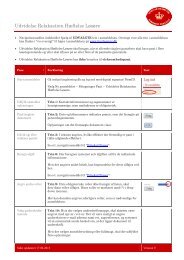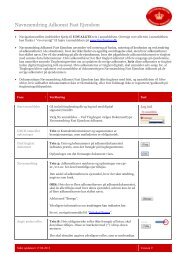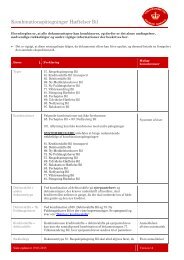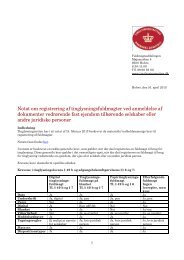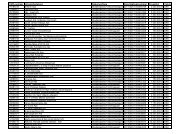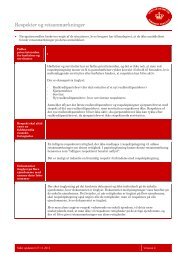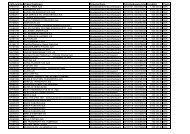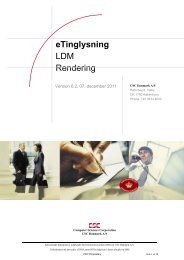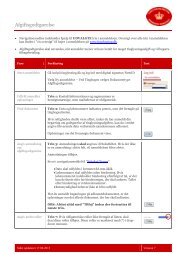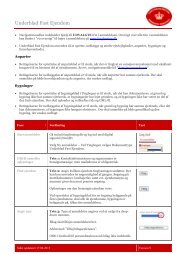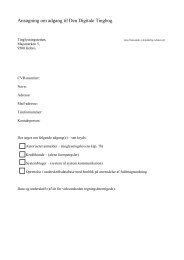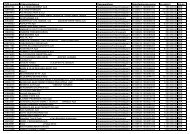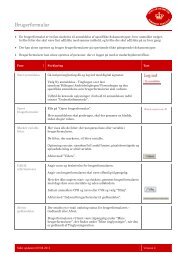Meddelelse Rådighedsfratalgelse Skifteloven Løsøre - Tinglysning
Meddelelse Rådighedsfratalgelse Skifteloven Løsøre - Tinglysning
Meddelelse Rådighedsfratalgelse Skifteloven Løsøre - Tinglysning
You also want an ePaper? Increase the reach of your titles
YUMPU automatically turns print PDFs into web optimized ePapers that Google loves.
<strong>Meddelelse</strong> Rådighedsfratagelse <strong>Skifteloven</strong> <strong>Løsøre</strong><br />
• Navigationssedlen indeholder hjælp til UDVALGTE trin i anmeldelsen. Oversigt over alle trin i anmeldelsen<br />
kan findes i ”vis oversigt” til højre i anmeldelsen på www.tinglysning.dk.<br />
• <strong>Meddelelse</strong> Rådighedsfratagelse <strong>Skifteloven</strong> <strong>Løsøre</strong> er afgørelse fra skifteretten om, at en ægtefælle under en<br />
skiftesag ikke længere må råde over sine ejendele helt eller delvist.<br />
Fase Forklaring Tast<br />
Start anmeldelse<br />
Udfyld anmelder<br />
oplysninger<br />
Find person<br />
Angiv<br />
formueforhold<br />
Gå ind på tinglysning.dk og log ind med digital signatur/NemID.<br />
Vælg Ny anmeldelse – Ved Personbogen vælges Dokumenttype<br />
<strong>Meddelelse</strong> Rådighedsfratagelse <strong>Skifteloven</strong> <strong>Løsøre</strong>.<br />
Trin 1: Kontaktinformationer og sagsnummer er<br />
hensigtsmæssige, men mailadresse er obligatorisk.<br />
Trin 2: Angiv oplysninger om cpr-nr. og navn.<br />
Omfatter anmeldelsen flere personer, gentages søgningen.<br />
Trin 3: Formueforholdet indtastes.<br />
Se evt. navigationsseddel til ”Fritekst/Fraser”.<br />
Indsæt dato for afgørelsen.<br />
Vedhæft bilag Trin 4: Eventuelle bilag vedhæftes her.<br />
OBS: Bilagsbanken er offentlig tilgængelig. Derfor må bilag ikke<br />
indeholde personfølsomme oplysninger som fuldstændigt cpr-nr.<br />
Afslut med ”Tilføj bilagsreference”.<br />
Se evt. navigationsseddel til ”Upload og vedhæft bilag”.<br />
Angiv andre roller Trin 7: Hvis obligatoriske roller ikke fremgår af listen, skal<br />
den/disse tilføjes. Disse roller er markeret med (*) i drop-down<br />
menuen.<br />
Vælg underskriftsmetode<br />
Her kan desuden angives yderligere roller, som er nødvendige for<br />
anmeldelsen.<br />
Trin 8: Hvis der vælges underskriftsmappe, skal aktøren være<br />
angivet med cpr-nr./cvr-nr. Det vil være muligt at angive<br />
underskrivers e-mail adresse samt evt. sagsreference, og systemet<br />
vil så automatisk sende besked om, at der ligger dokument til<br />
underskrift.<br />
Hvis der vælges fuldmagt, skal der udfyldes flere oplysninger.<br />
Sidst opdateret 17.06.2013 Version 7
Obligatoriske roller med valgfri underskrift, kan lægges i<br />
underskriftsmappen. Rollen får hermed mulighed for at vælge,<br />
om den pågældende ønsker at underskrive eller ej. Dokumentet<br />
kan godt anmeldes uden underskriften.<br />
Hvis der forekommer roller med obligatorisk underskrift, men<br />
hvor underskriften er overflødig, vælges ”Skal ikke underskrive”.<br />
Begrundelse angives i fritekstfeltet.<br />
Efter valg af underskriftsmetode for alle aktører skal anmeldelsen<br />
sendes til underskriftsmappen, hvor anmeldelsen kan gennemses<br />
inden den underskrives og anmeldes.<br />
Se evt. navigationsseddel til ”Underskriv og anmeld”.<br />
OBS: Ved prøvetinglysning – husk at gemme kladde først.<br />
Sidst opdateret 17.06.2013 Version 7